Elárasztották a konzolok és a mobileszközök az elmúlt évtizedben a játékpiacot, de még manapság is sokan játszanak asztali gépükön és laptopjukon. A Linux rengeteg helyen megvetette a lábát, a szuperszámítógépektől kezdve a telefonokon keresztül a tévékig számos eszközben találkozhatunk a nyílt forrású operációs rendszerrel, de az asztali játékok piacán eddig nem jelentett komoly alternatívát a Windows-felhasználóknak. A közelmúltban viszont egyre több játékgyártó tette le voksát a pingvines rendszer mellett, és olyan nagy nevek csatlakoztak a fejlesztéshez, mint a Valve, a Unigine és az Epic Games. A Steam linuxos kliensének és a bejelentett Steam OS-nek hála egyre több játékfejlesztő gondolkodik el azon, hogy Linuxra is kiadja játékát. A sok pozitív változásnak köszönhetően a Linux-felhasználók már közel sincsenek olyan rossz helyzetben windowsos társaikhoz képest, mint azt sokan gondolnák. Nézzük meg, milyen lehetőségei vannak azoknak, akik játszani szeretnének a nyílt forrású operációs rendszeren.
Videokártyák és különbségek
Akik még csak most ismerkednek a Linuxszal, és nem mélyedtek el a rendszer praktikáiban, azoknak szükségük lesz egy rövid útmutatásra a VGA-driverekről Linux alatt. A lehető legjobb opció, ha Nvidia grafikus kártya dolgozik a gépünkben, mert ez esetben csak le kell tölteni a megfelelő meghajtóprogramot a gyártó oldaláról, és követni a telepítő utasításait. Az Nvidia illesztőprogramok általában stabilak, és jó teljesítményt nyújtanak mind a régi, mind pedig az új típusú kártyákkal.
Ezzel ellentétben az AMD kártyatulajdonosok esetében kicsit kacifántosabb a helyzet. Az újabb AMD kártyák a gyártó zárt forráskódú meghajtóprogramját igénylik, amely nem mindig elégíti ki a felhasználói elvárásokat, és teljesítményben sokszor elmarad a windowsos verziótól. Amennyiben AMD-s kártyánk nagyon gyengén szerepel, próbálkozzunk korábbi driververziókkal, illetve frissítsük rendszerünket a jobb grafikai teljesítmény reményében. Az illesztőprogramot ebben az esetben is a gyártó honlapján találjuk. Amennyiben Intel vagy régebbi AMD (6000-es szériánál korábbi) videokártyánk van, nem kell bajlódnunk a telepítéssel, a rendszer automatikusan installálja a videokártyánkhoz illő, nyílt forrású meghajtóprogramot.
Windowsos játékok futtatása Linuxon
A Wine alkalmazás segítségével lehetőségünk van Windowsra írt programokat futtatni Linux rendszerünkön. Ennek a megoldásnak azonban megvannak a maga korlátai, ezért a fejlesztők létrehozták a Wine applikáció-adatbázist (appdb.winehq.org), ahol megnézhetjük, hogy a program, amit installálni szeretnénk, mennyire fut jól a különféle rendszereken. Ubuntu alatt installálásához nyissunk egy terminált, és gépeljük be a következő parancsot: [sudo apt-get install wine winetricks], majd írjuk be jelszavunkat, és várjuk meg, amíg a rendszer telepíti a csomagokat.
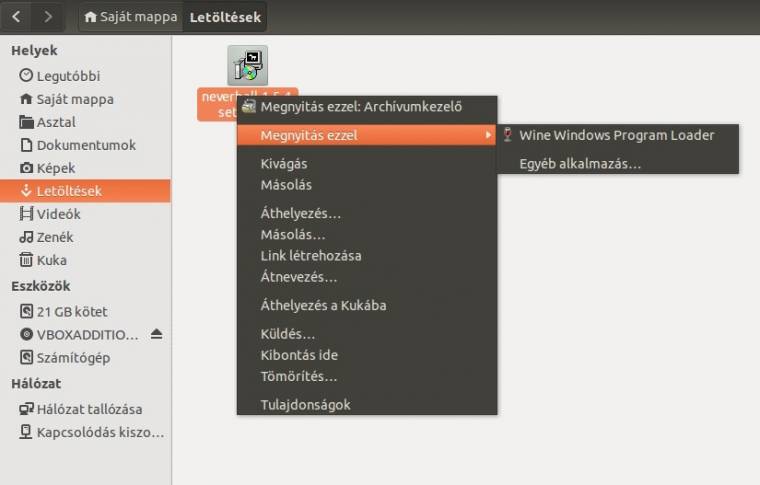
A windowsos programok futtatásához szükségünk lesz több natív Windows könyvtárra és dll fájlokra. Ezeket a legegyszerűbben a winetricks nevű kiegészítő alkalmazással tudjuk telepíteni. Terminálból indítsuk el a winetricks alkalmazást a következő paranccsal: [winetricks –gui], majd a [Select the default wineprefix] lehetőség után válasszuk az [Install a Windows DLL or component] opciót. A listából válasszuk ki az összes „d3dx”-vel kezdődő bejegyzést, és kattintsunk az OK gombra. A szükséges fájlokat ezután a winetricks automatikusan letölti és telepíti, ezzel nincs több dolgunk. Windowsos programok telepítéséhez jobb gombbal kattintsunk a telepítőfájlra, válasszuk a [Megnyitás ezzel: Wine Windows Program Loader] opciót, és kövessük a varázsló utasításait.
Szoftverközpont
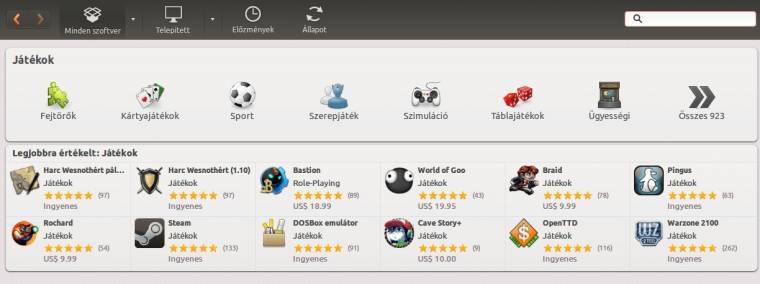
Az Ubuntu szoftverközpontból egyszerűen telepíthetünk játékokat rendszerünkre. Nyissuk meg a központ grafikus felületét, a jobb oldali menüben válasszuk a játékok menüpontot, és keressük meg a nekünk tetsző ingyenes vagy fizetős játékokat. Az értékelések alapján tudunk következtetni, hogy melyik játékot érdemes kipróbálni, de mi is felsorolunk párat a szoftverközpontban elérhető ingyenes klasszikusok közül: Nexuiz, Openarena, Harc a Wesnoth-ért, OpenTTD, Neverball, Frozen Bubble. Vannak játékok, amelyek valamilyen oknál fogva nem kerülhetnek be a szoftverközpontba, de érdemes őket kipróbálni. Ilyen az FPS-rajongók körében nagyon népszerű Urban Terror és Warsow is. Amennyiben nincs korlátlan internetkapcsolatod, lemezmellékletünkön megtalálod a fölsorolt játékok hivatalos verzióit.
Steam
2013-ban Linuxra is megérkezett a Valve szórakoztatóközpontja, a Steam. A natív linuxos verziót a szoftverközponton keresztül telepíthetjük gépünkre. A szoftverközponton belül keressük meg a Steam csomagot, majd kattintsunk a megvásárlás gombra, lépjünk be az Ubuntu One fiókunkba, és kövessük a varázsló utasításait. Amennyiben az installálás után nem tudjuk elindítani a programot, töltsük le a steamklienst a Valve hivatalos honlapjáról (hopp.pcworld.hu/10983). Hogy grafikus felületen tudjuk installálni a csomagot, először föl kell telepítenünk a Gdebi segédprogramot az Ubuntu szoftverközpontból. Miután ezzel megvagyunk, tallózzuk ki a letöltött Steam telepítőt, és installáljuk Gdebi segítségével, majd írjuk be a terminálba, hogy [steam], és üssünk entert.
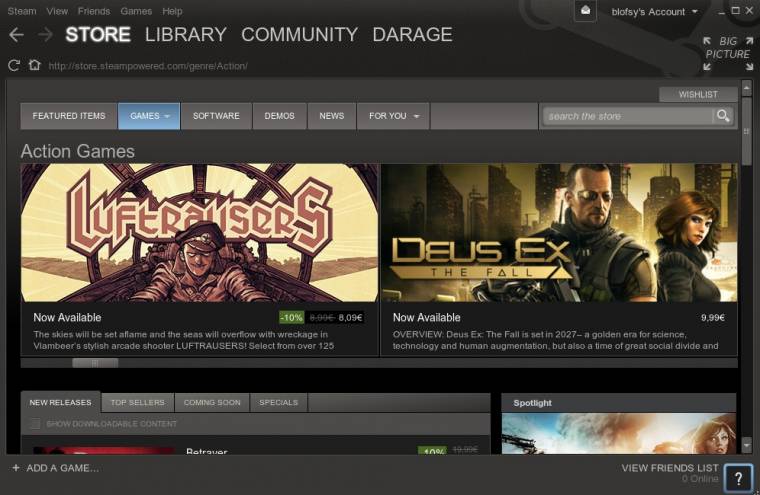
Ugyan már tavaly óta él a linuxos kliens, még mindig jóval több játék közül választhatunk, ha a Steam windowsos verzióját használjuk, amely a legtöbb esetben nagyon jól működik Wine alatt is. Töltsük le a Steam windowsos kliensét, nyissuk meg Wine-nal, és kövessük a telepítő utasításait. Mielőtt a Steam piactéren megvásárolunk egy natív windowsos játékot, érdemes megnézni a Wine adatbázist, hogy a játék biztosan élvezhető minőségben futtatható legyen rendszerünkön.

